Rumah >masalah biasa >Bagaimana untuk menetapkan saiz ikon pada bar tugas dalam win10
Bagaimana untuk menetapkan saiz ikon pada bar tugas dalam win10
- WBOYWBOYWBOYWBOYWBOYWBOYWBOYWBOYWBOYWBOYWBOYWBOYWBke hadapan
- 2023-07-13 18:41:1414131semak imbas
Ramai pengguna sistem Win10 mendapati bahawa saiz ikon bar tugas tidak sesuai selepas mereka menaik tarafnya, tetapi mereka tidak dapat mencari tempat untuk menetapkan ikon bar tugas Windows 10 daripada ikon bar tugas dalam Bar Win10.
1 Klik butang Mula di sudut kiri bawah desktop sistem Windows 10 dan klik "Tetapan" dalam menu timbul.
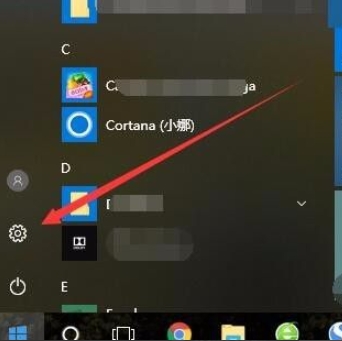
2. Cari "Sistem" dalam tetapan dan klik untuk masuk.
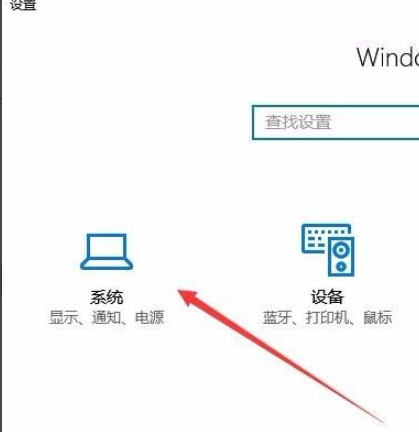
3. Cari "Paparan" di sebelah kiri dalam antara muka sistem yang dibuka dan klik untuk masuk. Di sebelah kanan, klik "Penskalaan tersuai" di bawah tetapan "Tukar saiz fail, apl dan banyak lagi".
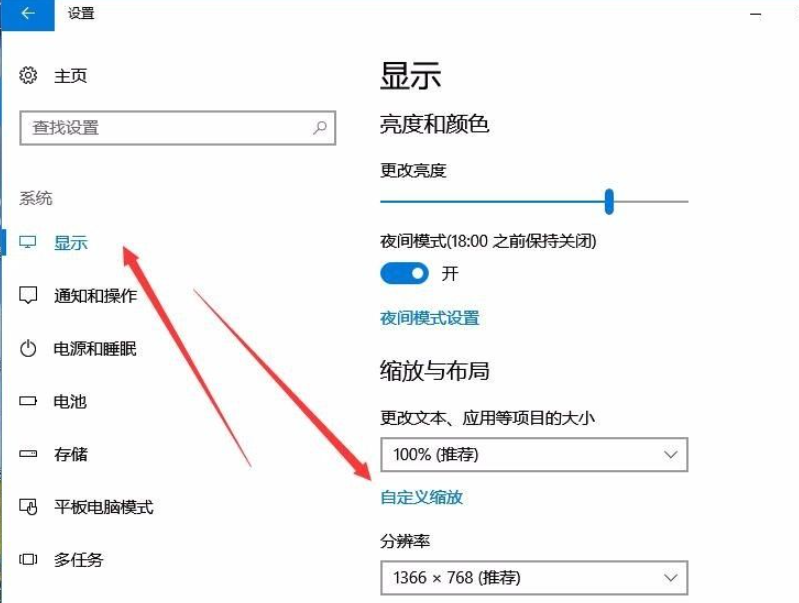
4 Dalam tetingkap tetapan zum tersuai yang terbuka, masukkan faktor pembesaran yang anda mahu, dan kemudian klik butang Guna Ini juga akan membesarkan ikon bar tugas Windows 10. Walau bagaimanapun, ikon desktop juga akan dibesarkan pada masa yang sama.
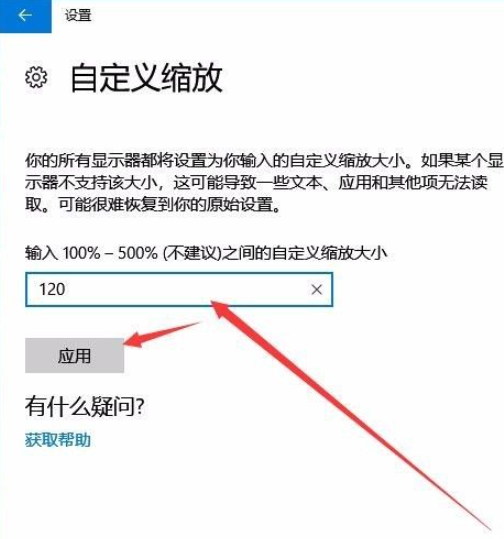
Di atas adalah kandungan yang disusun oleh editor tentang cara menetapkan saiz ikon sistem win10 Rakan-rakan yang memerlukannya boleh mengikuti langkah-langkah dan mencubanya.
Atas ialah kandungan terperinci Bagaimana untuk menetapkan saiz ikon pada bar tugas dalam win10. Untuk maklumat lanjut, sila ikut artikel berkaitan lain di laman web China PHP!
Artikel berkaitan
Lihat lagi- Di mana untuk memohon penutupan kedai Kuaishou?
- Alat dengar AR/VR Apple yang akan datang akan menampilkan tiga paparan
- Penambahbaikan baharu diedarkan dalam iOS 16, iPadOS 16, tvOS 16, macOS 13 pada malam sebelum WWDC
- Pemproses Apple M2 Ultra mendapat penanda aras
- Bagaimana untuk memasuki mod selamat apabila win10 tidak boleh boot

